סרטון הדרכה:
https://drive.google.com/file/d/1pygzKGAE0qW0OVG9_pf0LtEsyrPE9Kfu/view
עלינו להקים חשבונות אימייל מתוך הממשק של Google APIs שאותם ישייכו מנהלי הפרויקטים בצוותים לחשבונות האנליטיקס של הלקוחות בדיוק כמו שהם משייכים את חשבון קונימבו אנליטיקס 20 וכו'...
פותחים את ה-airtable של כל ה- analytics users בקישור הבא:
https://airtable.com/tblA6ulP1xBJwS0tL/viw3PHrWX5ABPDT5z?blocks=hide
בודקים מה האימייל האחרון שהוקם (לפי המספר שלו) בכדי שנוכל להקים אימייל חדש במספר העוקב.
במקביל נכנסים ל- Google API Console בקישור מטה:
https://console.developers.google.com/
אם אנו לא מחוברים, מתחברים עם המשתמש שיסופק לנו.
בתפריט השמאלי:
a. לוחצים על Credentials
B. ואז בדף שנפתח לוחצים על CREATE CREDENTIALS
C. ובוחרים ב-Service account.
בשדה Service account name כותבים: konimbo והמספר העוקב לפי מה שבדקנו בסעיף 2 (לדוגמא, אם האימייל האחרון ב-airtable היה konimbo26 אז ממלאים כאן את השם konimbo27) ולוחצים על CREATE.
עוברים לעמוד נוסף בו לוחצים על כפתור create ללא מילוי שדות
עוברים לעמוד נוסף בו לוחצים על כפתור DONE ללא מילוי שדות נוספים
בתפריט השמאלי לוחצים על Credentials. ואז תחת הכותרת Service Accounts תופיע רשימה של כל ה-client_emails שכבר נוצרו בפרויקט הזה, כולל האימייל החדש אותו הקמתם הרגע (לדוגמא konimbo27).
לחצו על האימייל אותו יצרתם, או על כפתור העריכה שלו (כמו בצילום המסך מטה:)
לחצו על ADD KEY, ואז על Create new key
בדף שנפתח בחרו ב-JSON, ואז לחצו על CREATE:
יישמר לכם קובץ על המחשב.
דוגמא לתוכן של קובץ כזה:
הקובץ שקיבלתם יכיל את כל המידע שצריך בשביל למלא את הטבלה של ה- airtable בקישור הזה.
מלאו את הפרטים בטבלה של ה-airtable לפי המידע מהקובץ שנוצר לכם בסעיף הקודם.
על מנת לראות את הרשימה של האימיילים (Client Emails) שנוצרו אפשר תמיד לחזור לעמוד הראשי (ה-dashboard) בלינק הזה: https://console.developers.google.com, ובתפריט השמאלי להכנס ל-Credentials. עכשיו תוכלו לראות כאן תחת הכותרת Service Accounts את החשבון שיצרתם, שה-Email שלו הוא בעצם ה-client_email שמנהלי הפרויקטים יצטרכו בשלב הבא.